苹果手机怎么放大图标 苹果手机桌面图标怎么改变尺寸
更新时间:2024-05-25 09:59:27作者:xtliu
苹果手机作为一款备受消费者青睐的智能手机,其独特的操作系统和用户界面设计备受称赞,在苹果手机上,我们可以根据个人喜好和需求对桌面图标进行尺寸的调整,让手机界面更加个性化和符合自己的使用习惯。想要放大图标,只需轻轻按住想要调整大小的图标,然后通过手指的放大缩小动作即可实现放大。通过这些简单的操作,我们可以轻松地定制自己独一无二的苹果手机界面,让手机使用更加便捷和愉快。
操作方法:
1.首先,打开苹果手机上面的设置,如图所示。
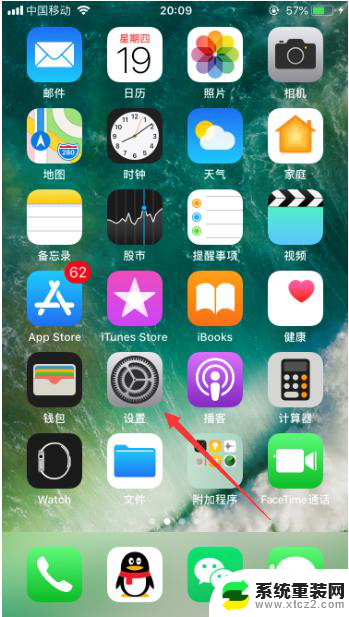
2.进入设置功能之后,选择其中的“显示与亮度”,如图所示。
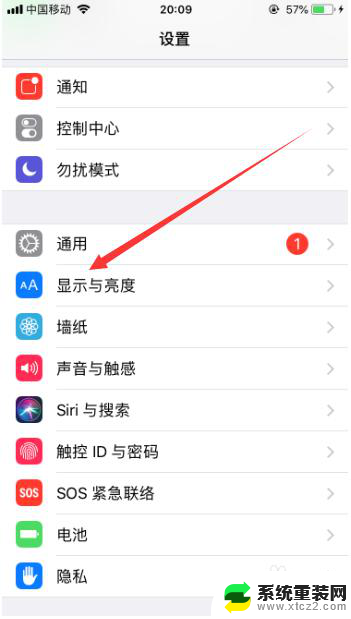
3.进入显示与亮度设置之后,选择下面的“视图”,如图所示。
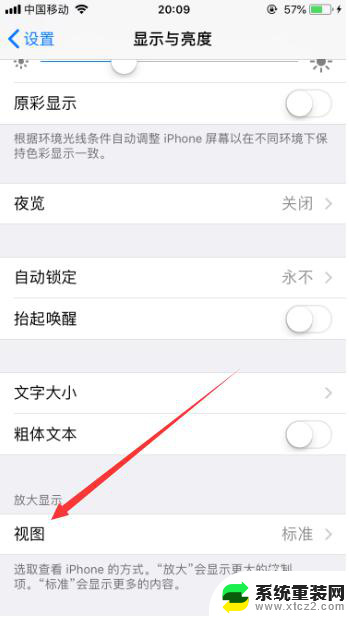
4.然后可以看到视图默认是标准的,我们点击“放大”,如图所示。

5.点击放大后,可以看到桌面图标样例已经变大。我们点击右上角的“设定”,如图所示。

6.然后会弹出提示,我们选择“使用放大模式”即可,如图所示。tips:更改放大显示会自动重启iPhone,需要慎重设置。
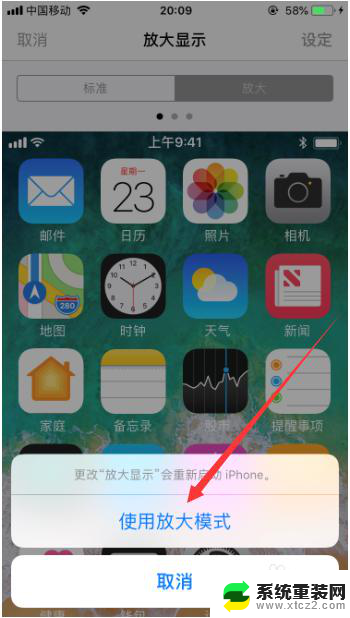
7.以上就是苹果手机怎么放大图标的方法介绍,希望可以帮到大家。
以上就是苹果手机如何放大图标的全部内容,如果遇到这种情况,你可以按照以上步骤解决问题,非常简单快速。
苹果手机怎么放大图标 苹果手机桌面图标怎么改变尺寸相关教程
- 苹果设置图标 在苹果手机上改变图标大小的技巧
- 手机桌面图标怎样放大 手机桌面图标大小调整方法
- 怎么把手机上面的图标隐藏掉 苹果手机不显示指定应用程序图标的设置
- 苹果设置不在桌面上怎样才能找出来 苹果手机设置图标不见了怎么找回
- 苹果手机怎么变win系统 苹果手机怎么用电脑传文件
- 苹果手机怎么设置主页桌面 苹果12如何设置主屏幕
- 苹果手机怎么在桌面新建一个文件夹 怎样在苹果手机桌面上创建文件夹
- 苹果手机怎样更新系统 苹果手机怎么升级IOS系统
- 苹果截屏怎么关闭 怎么关闭苹果手机的截图快捷键
- 苹果6s怎样截屏 苹果6s手机两种截图方式介绍
- 神舟笔记本怎么设置第一启动项 第一启动项设置方法
- 联想笔记本怎样连耳机 联想小新蓝牙耳机连接方法
- 笔记本的显卡怎么看 笔记本电脑显卡怎么选择
- u盘满了导致无法使用 U盘容量已满无法打开
- 电脑锁屏时间短怎么弄时长 电脑锁屏时间调整
- 电脑桌面自动排序怎么设置 桌面图标排序方式设置方法
电脑教程推荐